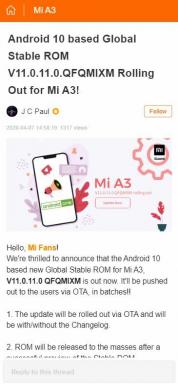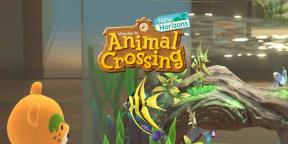طريقة سهلة لجذر هاتف Razer Phone 2 باستخدام Magisk [لا حاجة إلى TWRP]
تجذير الهاتف الذكي / / August 05, 2021
أخيرًا ، أصدر Razer أخيرًا صورة المصنع لهاتف Razer Phone 2 على موقعه الرسمي على الإنترنت. الآن يمكنك التحقق من قائمة البرامج الثابتة للأوراق المالية Razer Phone 2 جمع هنا في getdroidtips.com أيضًا. هنا في هذا الدليل ، سنساعدك على وميض ملف ماجيك إلى root Razer Phone 2 (Project Linda). اقرأ دليلنا خطوة بخطوة بشكل صحيح!
من منا لا يريد الحصول على أقصى استفادة من جهاز Android الخاص به!!! الحصول على مستخدم متميز الوصول من خلال الجذر والقدرة على التحكم في جوانب مختلفة مثل تسجيل الوقت والوصول إلى ذاكرة التخزين المؤقت وما إلى ذلك. عدد قليل من الاحتمالات المختلفة التي يمكننا استكشافها. عندما نذكر الوصول إلى الجذر ، فهذا يعني أننا بحاجة إلى إجراء تعديل معين من شأنه أن يؤدي إلى الوصول إلى الجذر لهاتفنا وسنتمكن من الوصول إلى الدليل الجذر لجهازنا. في هذا المنشور ، سنوضح لك كيفية عمل روت لهاتف Razer Phone 2 (Project Linda).
Razer Phone 2 هو هاتف ذكي رائد للألعاب تم إطلاقه في أكتوبر 2018. يتميز الهاتف بشاشة تعمل باللمس مقاس 5.7 بوصة بدقة 1440 بكسل × 2560 بكسل. يعمل Razer Phone 2 بمعالج ثماني النواة Qualcomm Snapdragon 845. يأتي مع ذاكرة وصول عشوائي سعتها 8 جيجا بايت. يحزم الجهاز 8 جيجا بايت من التخزين الداخلي القابل للتوسيع. في قسم الكاميرا ، يوفر جهاز الألعاب هذا إعدادًا للكاميرا الخلفية المزدوجة بدقة 12 +12 ميجابكسل وكاميرا أمامية بدقة 8 ميجابكسل. يعمل هذا الجهاز بنظام التشغيل Android 8.1 Oreo خارج الصندوق مع ترقية محتملة لنظام Android Pie في المستقبل.
![طريقة سهلة لجذر هاتف Razer Phone 2 باستخدام Magisk [لا حاجة إلى TWRP]](/f/568a2561e1df1b6db22358218c83ab5a.jpg)
سنستخدم Magisk عن طريق تصحيح صورة تمهيد المخزون ووميضها إلى قسم التمهيد الخاص بك. كل ما عليك فعله هو تنزيل ملف الصورة المصححة من Magisk Manager وفلاشها.
أنت بحاجة إلى أن يكون لديك محمل الإقلاع على هاتفك قبل أن تتمكن من عمل روت لهاتف Razer Phone 2. لقد قمنا بتفصيل الطريقة على ذلك أدناه.
معظم الأشخاص غير المبتدئين يقارنون التجذير بالقرصنة وهو أمر غير صحيح. الغرض في كلا السياقين مختلف تمامًا. يشبه القرصنة اختراق نظام شخص آخر بشكل غير قانوني ، بينما يتم إجراء عملية التجذير غالبًا بواسطة مالك جهاز Android للحصول على مزايا المستخدم المتميز للجهاز.
شاهد الفيديو حول كيفية تثبيت Magisk Manager وجذر هاتفك باستخدام TWRP Recoveryجدول المحتويات
-
1 خطوات عمل روت لهاتف Razer Phone 2 باستخدام Magisk
- 1.1 قم بتنزيل Stock ROM واستخراج صورة التمهيد
- 1.2 المتطلبات المسبقة
- 1.3 كيفية تثبيت صورة التمهيد المصححة على Razer Phone 2 (مشروع Linda)
خطوات عمل روت لهاتف Razer Phone 2 باستخدام Magisk
بادئ ذي بدء ، نحن بحاجة إلى افتح محمل إقلاع الجهاز على Razer Phone 2. ثم يمكنك المتابعة مع الخطوات التالية. بعد ذلك ، نحتاج إلى تنزيل ملف ramdisk المصحح الذي ذكرناه أعلاه وتفليشه.
تذكر,
- بعد إجراء عملية التجذير ، قد يؤدي ذلك إلى إبطال ضمان هاتفك.
- سيؤدي التجذير إلى منع تحديثات OTA
قم بتنزيل Stock ROM واستخراج صورة التمهيد
هنا هو الرابط لنفسه.
انقر هنا للحصول على MR0
انقر هنا للحصول على MR1
اعتبارًا من الآن ، ليس لدينا أي صورة تمهيد مصححة. لكن يمكنك أن تفعل ذلك بنفسك. يمكنك فقط تنزيل صورة المصنع ثم إنشاء صورة التمهيد المصححة عبر Magisk.. هنا هذا الدليل على كيفية إنشاء صورة تمهيد مخزون مصححة باستخدام Magisk.
قبل الانتقال إلى الخطوات الوامضة ، عليك اتباع بعض ،
المتطلبات المسبقة
- تأكد من وجود شحن كافٍ للبطارية على هاتفك لتجنب الانقطاع أثناء تثبيت التصحيح.
- قبل إجراء أي تعديل ، احتفظ بنسخة احتياطية من بيانات جهازك.
- ملف الصورة هذا مخصص حصريًا لـ Razer Phone 2. لا تستخدمه على أي أجهزة OnePlus أخرى أو أجهزة Android أخرى.
- تثبيت ADB و Fastboot الملفات. (شبابيك/ماك)
- كمبيوتر / كمبيوتر محمول وكابل USB صغير.
- قم بإسقاط ملف صورة التمهيد Patched داخل مجلد ADB / Fastboot
- تثبيت برامج تشغيل Razer Phone USB.
كيفية تثبيت صورة التمهيد المصححة على Razer Phone 2 (مشروع Linda)
بافتراض أنك استخدمت التعليمات المذكورة أعلاه وقمت بإلغاء قفل أداة تحميل التشغيل ، فسنستمر في وميض صورة التمهيد المصححة.
- أولاً ، لنبدأ بإدخال الهاتف في وضع Fastboot.
- للتمهيد في fastboot ، اضغط مع الاستمرار على ملف زر الطاقة + مفاتيح خفض الصوت بالنسبة لبعض الأوقات.
- الآن قم بتوصيل جهازك بجهاز الكمبيوتر / الكمبيوتر المحمول عبر كابل USB.
- إذا لم تكن قد قمت بالتنزيل ، فقم بتنزيل ملف الصورة المصححة و
- انقل هذا الملف إلى مجلد ADB على جهاز الكمبيوتر.
- أثناء وجودك في مجلد ADB ، اضغط بزر الماوس الأيمن + مفتاح shift في المساحة الفارغة. سترى مربع الحوار أدناه يظهر.

- انقر فوق فتح نافذة Powershell هنا. في الأساس ، يتم فتح موجه الأوامر عند النقر فوق.
- الآن اكتب الأمر التالي واضغط على Enter.
أجهزة fastboot
- سيعيد هذا الأمر معرف الجهاز لتأكيد اتصال جهازك بشكل صحيح.
- هذه خطوة مهمة. اكتب الأمر الدقيق بدون علامات اقتباس
- تحت القيادة ،
اسم الصورةهو اسم ملف صورة التمهيد المصححة.برنامج fastboot flash boot_a patched_boot.img. أو. تحميل فلاش boot_b patched_boot.img
- سيؤدي هذا إلى تصحيح Magisk ramdisk على جهازك وسيتم عمل روت لهاتفك.
- قد يستغرق الوميض بعض الوقت. بعد الوميض ، تحتاج إلى إعادة تشغيل الجهاز. للقيام بذلك ، أعط الأمر ،
إعادة تشغيل fastboot
- عندما تم تمهيد الهاتف التحميل مدير magisk هنا وتثبيته.
- تأكد من تحديد "الاحتفاظ بتشفير القوة" و "الحفاظ على AVB 2.0 / dm-verity".
- انقر فوق تثبيت وحدد التثبيت المباشر (موصى به)
- انتظر حتى يتم تثبيته واطلب منك إعادة تشغيل جهازك وإعادة تشغيله.
حسنًا ، هذا كل شيء. الآن بعد أن قمت بتجذير هاتف Razer Phone 2 (مشروع Linda) ، يمكنك تجربة ذلك. إذا كان لديك أي استفسارات بخصوص هذا ، فأخبرنا بذلك.
أنا كاتب محتوى تقني ومدون بدوام كامل. نظرًا لأنني أحب Android وجهاز Google ، فقد بدأت حياتي المهنية في الكتابة لنظام التشغيل Android OS وميزاته. قادني هذا لبدء "GetDroidTips". لقد أكملت ماجستير إدارة الأعمال في جامعة مانجالور ، كارناتاكا.
![طريقة سهلة لجذر هاتف Razer Phone 2 باستخدام Magisk [لا حاجة إلى TWRP]](/uploads/acceptor/source/93/a9de3cd6-c029-40db-ae9a-5af22db16c6e_200x200__1_.png)